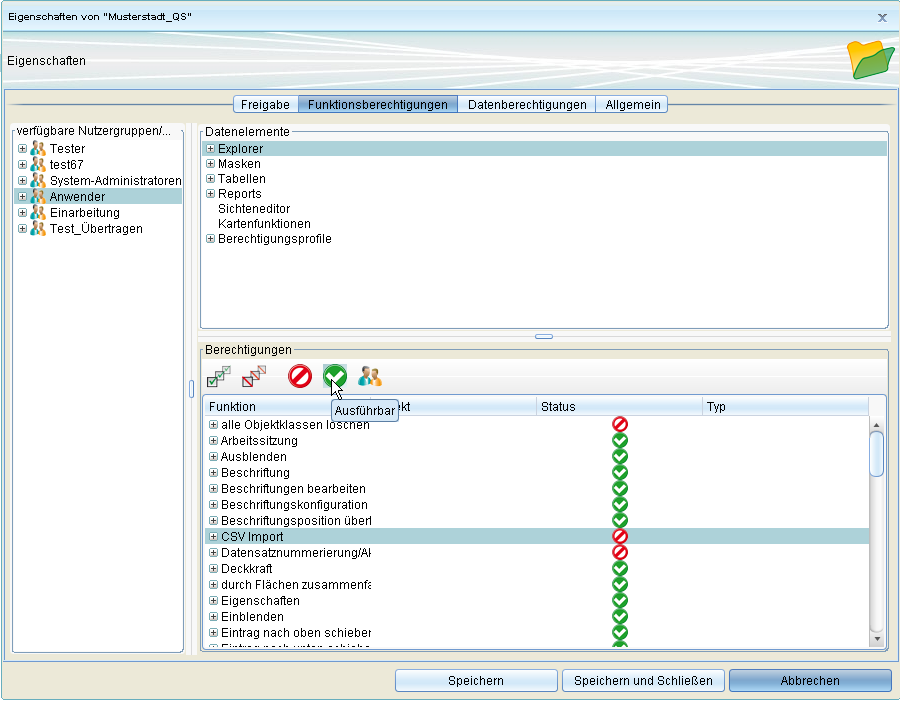Nutzerverwaltung: Unterschied zwischen den Versionen
Admin (Diskussion | Beiträge) |
Admin (Diskussion | Beiträge) |
||
| Zeile 10: | Zeile 10: | ||
===Freigabe=== | ===Freigabe=== | ||
Für die Freigabe des Elements wählen Sie im Fenster "Eigenschaften" und der Registerkarte "Freigabe" eine Nutzergruppe oder einen Nutzer unter ''verfügbare Nutzer/Nutzergruppen'' per Doppelklick aus oder ziehen sie diese per Drag&Drop nach ''zugewiesene Nutzergruppen/Nutzer'' . Der Status ist zunächst [[File:Kategorie_undefiniert_16.png|16px]] (keine Freigabe). Mit Klick auf das Symbol ändert sich der Status der Freigabe auf [[File:Kategorie_definiert_16.png|16px]] (Freigabe) und gegebenenfalls bei erneutem Klick wieder zurück. Per Doppelklick können zugewiesene Nutzer/Nutzergruppen wieder entfernt werden. | Für die Freigabe des Elements wählen Sie im Fenster "Eigenschaften" und der Registerkarte "Freigabe" eine Nutzergruppe oder einen Nutzer unter ''verfügbare Nutzer/Nutzergruppen'' per Doppelklick aus oder ziehen sie diese per Drag&Drop nach ''zugewiesene Nutzergruppen/Nutzer'' . Der Status ist zunächst [[File:Kategorie_undefiniert_16.png|16px]] ''(keine Freigabe)''. Mit Klick auf das Symbol ändert sich der Status der Freigabe auf [[File:Kategorie_definiert_16.png|16px]] ''(Freigabe)'' und gegebenenfalls bei erneutem Klick wieder zurück. Per Doppelklick können zugewiesene Nutzer/Nutzergruppen wieder entfernt werden. | ||
[[File:db_nutzerrecht.PNG|600px]] | [[File:db_nutzerrecht.PNG|600px]] | ||
| Zeile 16: | Zeile 16: | ||
Die Zuweisungen können sodann gespeichert werden. Hat ein Nutzer oder eine Nutzergruppe die Freigabe für eine bestimmte Komponente, so ist diese für ihn nach dem Anmelden sichtbar und der Zugriff darauf gewährt. | Die Zuweisungen können sodann gespeichert werden. Hat ein Nutzer oder eine Nutzergruppe die Freigabe für eine bestimmte Komponente, so ist diese für ihn nach dem Anmelden sichtbar und der Zugriff darauf gewährt. | ||
<div id="mainpage-welcome-box" style="margin:0em 0em 0.3em 0em; width=30px ;border:1px solid #cccccc; background-color:#CAE1FF; padding: 0.5em;">'''Hinweis:''' Wenn eine Nutzergruppe einem bestimmten Element zugewiesen ist und dieses auch freigegeben wurde, gilt die Freigabe für alle Nutzer dieser Gruppe. Soll ein einzelner Nutzer dieser Gruppe keine Freigabe erhalten, müssen Sie diesen Nutzer hinzufügen und den Status der Freigabe auf [[File:Kategorie_undefiniert_16.png|16px]] (keine Freigabe) setzen. | <div id="mainpage-welcome-box" style="margin:0em 0em 0.3em 0em; width=30px ;border:1px solid #cccccc; background-color:#CAE1FF; padding: 0.5em;">'''Hinweis:''' Wenn eine Nutzergruppe einem bestimmten Element zugewiesen ist und dieses auch freigegeben wurde, gilt die Freigabe für alle Nutzer dieser Gruppe. Soll ein einzelner Nutzer dieser Gruppe keine Freigabe erhalten, müssen Sie diesen Nutzer hinzufügen und den Status der Freigabe auf [[File:Kategorie_undefiniert_16.png|16px]] ''(keine Freigabe)'' setzen. | ||
</div> | </div> | ||
Version vom 10. September 2013, 14:50 Uhr
In der Nutzerverwaltung können Sie Nutzergruppen und Nutzer anlegen und verwalten. GeoMedia-Kommunal-Nutzer werden grundsätzlich als Mitglieder von Nutzergruppen verwaltet. Standardmäßig ist die Gruppe System-Administratoren mit einem Mitglied (System-Administrator) vordefiniert.
Freigabe und Berechtigung
Die Nutzerberechtigungen für Datenbanken, WMS, Mappen und Projekte steuern Sie direkt über Rechtsklick auf das entsprechende Element im Explorer und die Funktion
![]() Freigabe und Berechtigung.
Freigabe und Berechtigung.
Freigabe
Für die Freigabe des Elements wählen Sie im Fenster "Eigenschaften" und der Registerkarte "Freigabe" eine Nutzergruppe oder einen Nutzer unter verfügbare Nutzer/Nutzergruppen per Doppelklick aus oder ziehen sie diese per Drag&Drop nach zugewiesene Nutzergruppen/Nutzer . Der Status ist zunächst ![]() (keine Freigabe). Mit Klick auf das Symbol ändert sich der Status der Freigabe auf
(keine Freigabe). Mit Klick auf das Symbol ändert sich der Status der Freigabe auf ![]() (Freigabe) und gegebenenfalls bei erneutem Klick wieder zurück. Per Doppelklick können zugewiesene Nutzer/Nutzergruppen wieder entfernt werden.
(Freigabe) und gegebenenfalls bei erneutem Klick wieder zurück. Per Doppelklick können zugewiesene Nutzer/Nutzergruppen wieder entfernt werden.
Die Zuweisungen können sodann gespeichert werden. Hat ein Nutzer oder eine Nutzergruppe die Freigabe für eine bestimmte Komponente, so ist diese für ihn nach dem Anmelden sichtbar und der Zugriff darauf gewährt.
Funktions- und Datenberechtigungen bei Projekten
Im Unterschied zu Datenbanken, WMS und Mappen gibt es bei Projekten im Fenster "Eigenschaften" der Funktion ![]() Freigabe und Berechtigung zusätzlich die Registerkarten "Funktionsberechtigungen" und "Datenberechtigungen". Unter "Funktionsberechtigungen" werden Funktionen verwaltet, die sich im Explorer oder in den Werkzeugleisten von Tabellen und Masken befinden. Auch Berichte zählen dazu.
Freigabe und Berechtigung zusätzlich die Registerkarten "Funktionsberechtigungen" und "Datenberechtigungen". Unter "Funktionsberechtigungen" werden Funktionen verwaltet, die sich im Explorer oder in den Werkzeugleisten von Tabellen und Masken befinden. Auch Berichte zählen dazu.
Klicken Sie hierzu zunächst auf die gewünschte Nutzergruppe bzw. den gewünschten Nutzer, klicken Sie dann auf ein Datenelement (im Beispiel unten: Explorer) und wählen Sie abschließend eine zugehörige Funktion aus (im Beispiel: CSV Import). Um den Status der Funktion zu ändern, klicken Sie auf ![]() (ausführbar) oder
(ausführbar) oder ![]() (nicht ausführbar).
(nicht ausführbar).
Wenn Sie mehrere Berechtigungen gleichzeitig verändern wollen, markieren Sie die Funktionen mit Shift + linke Maustaste und ändern Sie dann den Status. Wenn sie alle Berechtigungen verändern wollen, klicken Sie auf (alle auswählen) , um alle Funktionen zu markieren, und ändern Sie den Status. Um die Auswahl aller Funktionen aufzuheben, klicken Sie auf
(Auswahl löschen).
Speichern Sie abschließend Ihre Änderungen. Um die ursprünglich gesetzten Rechte wieder herzustellen, markieren Sie zunächst die
geänderten Funktionen und wählen anschließend die Funktion ![]() (Übergeordnete Gruppenrechte übernehmen).
(Übergeordnete Gruppenrechte übernehmen).